На предприятиях в зависимости от их специфики имеются разные роли пользователей. Разным ролям сопутствуют разные права. В программе ERPLY Books роли пользователей определяются типами пользователей. Для добавления пользователей откройте «Настройки» → «Пользователи» и на открывшейся странице нажмите желтую кнопку «Добавить пользователя».
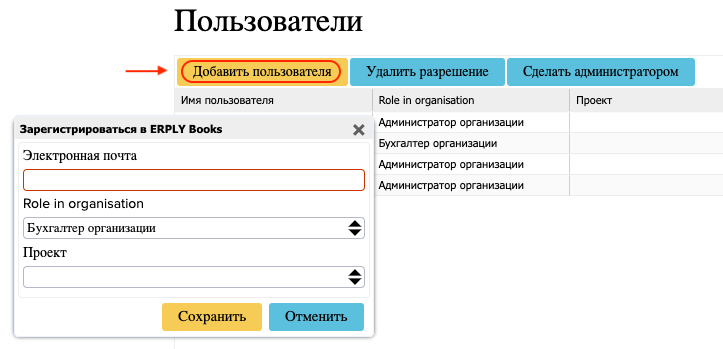
- Электронная почта
Для того, чтобы оформить разрешение, необходимо добавить электронную почту пользователя. NB: электронное письмо не будет отправлено пользователю автоматически. Если учетная запись пользователя с соответствующим адресом электронной почты отсутствует, он должен зарегистрировать учетную запись. При регистрации название предприятия должно совпадать с названием вашего предприятия: в противном случае будет создана новая организация.
- Роль в организации (Role in organisation)
Вы можете выбрать одну из шести ролей пользователя:
- Администратор организации — все права
- Бухгалтер организации — все права, кроме добавления пользователей и управления правами
- Сборщик долгов — права бухгалтера, но без права удаления и права основной отчетности
- Может записывать — может вводить счета-фактуры, делать проводки и импортировать файлы банка, но нет доступа к настройкам и основным отчетам. Видит только те действия, которые выполнил сам.
- Может просматривать — имеется доступ к отчетам, но вносить изменения не может
- Менеджер малого бизнеса — может вводить счета и просматривать отчеты, но не может производить общие настройки и заносить проводки.
Поскольку администратор обладает всеми правами, то мы рекомендуем предоставить права администратора только одному пользователю на предприятии. В этом случае вы будете точно знать, что назначать права пользователям можно только через одного человека.
- Проект
Пользователь может быть связан с проектом. Только пользователь, связанный с проектом, может отслеживать и редактировать данные, относящиеся к его проекту. Например, пользователь связывается с проектом, если у предприятия есть два отдела, и необходимо, чтобы руководители отделов могли контролировать отчетность своих отделов.
- Привилегии
Чтобы просмотреть права пользователя, дважды щелкните его адрес электронной почты. После этого откроется список прав пользователя. Добавляя или удаляя галочки в полях перед разными привилегиями, можно предоставлять разные права выбранному пользователю.
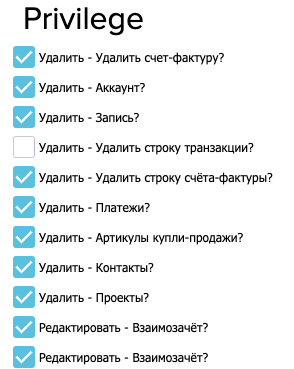
Для каждой операции, выполняемой в программе, существует три варианта:
- Редактировать — предоставляет возможность добавлять и редактировать счета и различные документы
- Показать — позволяет просматривать различные отчеты и отчеты, но не редактировать, добавлять или удалять их
- Удалить — позволяет просматривать и удалять документ, но не дает права изменять и добавлять их
Значения привилегий, связанных с пользователем:
| Привилегия | Право на действия |
| Удалить — Удалить счет-фактуру | Право просматривать и удалять счета |
| Удалить — Аккаунт | Право удалять конто-счета в плане счетов. Могут быть удалены только конто-счета, с которыми не связана ни одна сделка или счет |
| Удалить — Запись | Право на удаление бухгалтерских проводок |
| Удалить — Удалить строку транзакции | Право на удаление строк в проводке |
| Удалить — Удалить строку счета-фактуры | Право на удаление добавленных в счет-фактуру строк |
| Удалить — Платежи / поступления по счетам | Право на удаление платежей и поступлений, связанных со счетами |
| Удалить — Артикулы купли-продажи | Право на удаление артикулов, связанных со счетами, но не может удалять артикулы, которые связаны с тем или иным счетом-фактурой. |
| Удалить — Контакты | Право удалять клиентов и поставщиков |
| Удалить — Проекты | Право на удаление проектов, не связанных со счетами, работниками, проводками и т. п. |
| Редактировать — Взаимозачет | Право производить взаимозачет между разными счетами-фактурами |
| Редактировать — Синхронизировать клиентов и поставщиков | Право синхронизировать клиентов и поставщиков между ERPLY и ERPLY Books |
| Редактировать — Аккаунт | Право изменять конто-счета |
| Редактировать — Добавить заработную плату | Право вносить изменения в модуль расчета заработной платы |
| Редактировать — Импортировать транзакции | Право на импорт проводок в модуле импорта |
| Редактировать — Правила расчета заработной платы | Право изменять правила расчета заработной платы в модуле расчета заработной платы |
| Редактировать — Работники | Право на внесение изменений в отношении сотрудника в модуль расчета заработной платы |
| Редактировать — Купить основные средства | Право брать на учет основные средства |
| Редактировать — Покупки отчетного лица | Право вести учет покупок отчетного лица |
| Редактировать — Использовать предоплату | Право использовать привязку предоплаты к счетам |
| Редактировать — Платежи/поступления по счетам | Право вносить платежи и поступления в отношении счетов-фактуры |
| Редактировать — Системные аккаунты/счета | Право добавлять новые системные конто-счета и удалять существующие. Право на изменение конто-счетов, связанных с системными конто-счетами |
| Редактировать — Артикулы купли-продажи | Право добавлять новые артикулы купли-продажи |
| Редактировать — Ценовое предложение | Право составлять ценовые предложения |
| Редактировать — Счёт-фактура приобретения/закупки | Право составлять счета приобретения/закупки |
| Редактировать — Исправление контактов | Право на изменение существующих контактов |
| Редактировать — Контакты | Право добавлять новые контакты |
| Редактировать — Рассчитать амортизацию | Право на использование модуля амортизации |
| Редактировать — Синхронизировать с ERPLY POS & Inventory | Право на синхронизацию между кассой и складом ERPLY |
| Редактировать — Импорт счетов на покупку | Право добавлять связанные с импортом счета закупки/приобретения |
| Редактировать — Импорт счетов продажи | Право добавлять связанные с импортом счета продажи |
| Редактировать — Введите начальные сальдо | Право на ввод начальных сальдо по конто-счетам |
| Редактировать — Импорт банка | Право производить импорт из банка |
| Редактировать — Проекты | Право изменять существующие и вводить новые проекты |
| Редактировать — Счета продажи | Право на изменение счетов продажи |
| Редактировать — Отправить электронное письмо | Право на использование существующей электронной почты контакта |
| Редактировать — Налоговые ставки | Право добавлять новые и изменять существующие виды налога с оборота |
| Редактировать — Проводки/транзакции | Право вводить и изменять проводки, относящиеся к счетам-фактурам |
| Изменить — Предварительно загруженные файлы | Право добавлять и удалять загруженные файлы |
| Показать — Отчёт о зарплате | |
| Показать — Сравнительный отчёт | |
| Показать — Основные средства | |
| Показать — Баланс (12 месяцев) | |
| Показать — Отчет о прибыли/убытках (12 месяцев) | |
| Показать — Отчет о прибыли | |
| Показать — Оборотно-сальдовая ведомость | |
| Показать — Отчет об артикулах | |
| Показать — Баланс | |
| Показать — Коммерческие предложения | |
| Показать — Счёт-фактура приобретения/закупки | |
| Показать — Отчет о денежных потоках | |
| Показать — Отчёт клиента | |
| Показать — Клиенты и страны | |
| Показать — Отчёт по записям | |
| Показать — Главная книга | |
| Показать — Денежные поступления и расходы | |
| Показать — Задолженность прошлых периодов | |
| Показать — Неоплаченные счета на покупку | |
| Показать — Отчет о платежах | |
| Показать — Отчёт о проекте | |
| Показать — Отчет о поступлениях | |
| Показать — Генератор отчетов | |
| Показать — Сальдовая ведомость | |
| Показать — Счета продажи | |
| Показать — Сводный отчет | |
| Показать — Отчёт поставщика | |
| Показать — Проводки/транзакции | |
| Показать — Отчет по налогам/НДС |
Помимо операций «Редактировать», «Удалить» и «Показать», права можно назначать в разделе «Установки».
| Установки — Атрибут | Право добавлять общие правила (правила заработной платы, параметры синхронизации ERPLY и т. п.) |
| Установки — Подтверждено | Право утверждения счетов в кругу подтверждения счетов |
| Установки — Конфигурация | Право вносить изменения в общие настройки |
| Установки — Настройки ERPLY POS & Inventory | Право вносить изменения в настройки кассы и склада ERPLY |
| Установки — Настройка счета-фактуры | Право выбрать шаблон счета, добавить логотип и язык |
| Установки — Пользователи | Право просматривать разных пользователей и вносить изменения |
- Изменение прав пользователей, проектов и привилегий
Если вы хотите изменить права пользователя или проекты, вы должны удалить доверенность (разрешение) и заново добавить с нужными привилегиями. Администратор также может отозвать права у других пользователей. Например, если вы хотите оставить пользователю только права утверждения счетов, тогда роль пользователя должна быть «Бухгалтер организации» и ему нужно оставить только права «Установки — Подтверждено».
- Внешние пользователи
Внешние пользователи ERPLY Books — из ERPLY. Во-первых, их статус — «В ожидании». Если вы хотите предоставить пользователю права пользователя в ERPLY Books, активируйте пользователя щелчком мыши и нажмите синюю кнопку «Подтвердить». Если позже вы захотите отозвать права пользователя, нажмите кнопку «Отклонить», и статус пользователя снова изменится на состояние «В ожидании». Пользователи со статусом «В ожидании» не имеют прав в программе ERPLY Books.
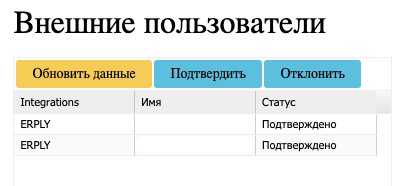
На следующем видео показано, как добавлять и управлять разными пользователями в ERPLY Books.




